Win11杜比视界音效如何开启 win11空间音效开启方法
现在有很多的小伙伴在听音乐或者是看电影的时候都会喜欢开启杜比视界音效,这样子会有一种身临其境的感觉,其实win11系统之中也有该音效搭载,可是很多小伙伴并不知道该如何开启,那么接下来就和小编一起前去了解一下win11系统杜比视界音效的开始方法吧,希望对大家有所帮助。
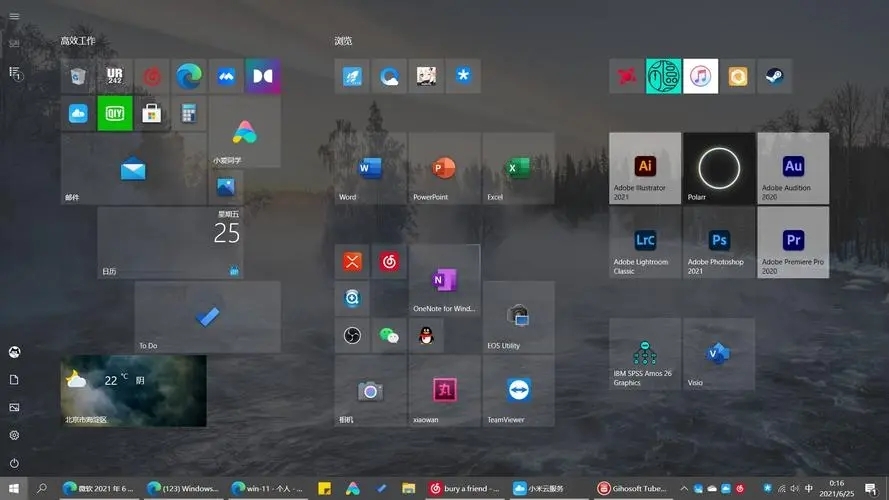
具体操作步骤如下:
1.首先我们点击开启win11系统下方的开始菜单,在其中选择设置点击打开;
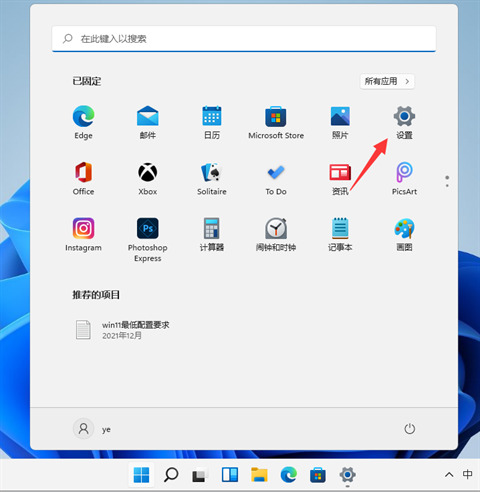
2.然后在其中点击系统——声音进入;
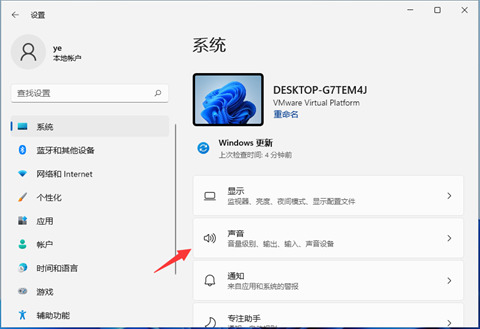
3.接着我们选择扬声器设备进入属性界面;
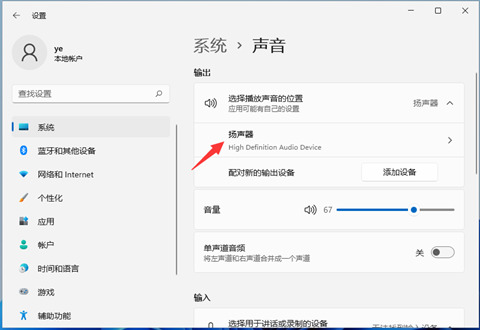
4.最后下拉找到空间音效,这里展开后就可以选中使用杜比音效啦。
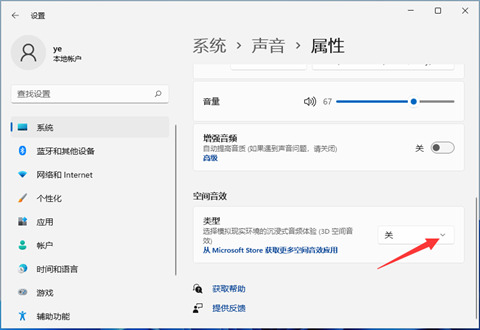
以上就是小编收集的win11系统开启杜比视界音效的方法,希望对大家有所帮助。
我告诉你msdn版权声明:以上内容作者已申请原创保护,未经允许不得转载,侵权必究!授权事宜、对本内容有异议或投诉,敬请联系网站管理员,我们将尽快回复您,谢谢合作!










